windows11设置双屏幕的方法 win11如何设置双屏显示
更新时间:2024-04-08 11:44:35作者:huige
相信有很多人都已经升级到最新的windows11系统了,然而因为界面和功能都发生了变化,所以很多操作许多人都无从下手,比如就有用户到本站询问说想知道win11如何设置双屏显示呢?其实方法也不会难,本文这就给大家一下windows11设置双屏幕的方法吧。
方法如下:
1、在桌面上右键单击,选择显示设置。
在显示选项卡下,点击检测按钮以确保显示器被计算机正确识别。
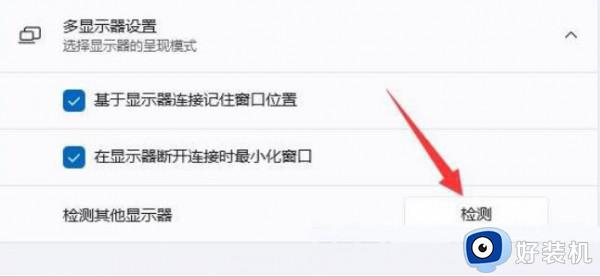
3、点击多个显示器下拉菜单,并选择扩展这些显示器。
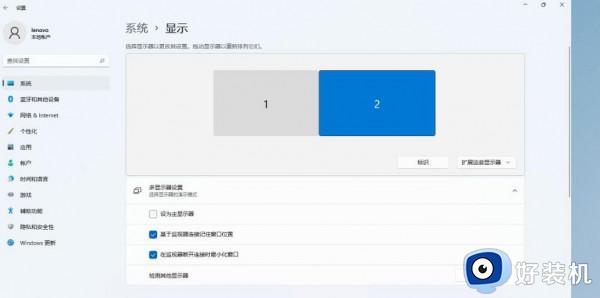
4、确定主显示器:在多个显示器下拉菜单中,选择主显示器旁边的复选框。主显示器将显示任务栏和桌面图标。
5、调整显示器的位置:在显示器的图标上单击并拖动,以调整它们在桌面上的位置。
选择分辨率和缩放:在每个显示器的菜单中调整分辨率和缩放,使桌面适合。
以上给大家介绍的就是win11设置双屏显示的详细方法,有需要的用户们可以参考上述方法步骤来进行设置,希望帮助到大家。
windows11设置双屏幕的方法 win11如何设置双屏显示相关教程
- win11双桌面双屏幕怎么设置 win11设置双屏幕双桌面方法
- win11双显示器设置方法 win11如何设置双屏显示器
- 如何让win11电脑双显示器显示 win11电脑双显示器显示的操作方法
- win11怎样设置不同桌面不同背景 win11设置不同桌面不同背景的方法
- windows11电脑怎么投屏到显示屏 windows11系统如何投屏到显示器
- win11如何设置电脑屏保 windows11待机屏保怎么设置
- win11旋转屏幕设置方法 win11怎么设置旋转屏幕
- win11屏幕保护怎么设置 如何设置win11电脑的屏幕保护
- win11合盖不关闭显示器怎么设置 windows11如何合上盖子不关闭屏幕
- win11怎么设置分屏显示 win11如何分屏显示两个窗口
- windows11搜索栏不能正常使用怎么回事 windows11搜索栏无法使用如何处理
- windows11怎么设置显示网速?win11显示实时网速的方法
- win11系统怎样提升下载速度 win11系统提升下载速度两种解决方法
- win11鼠标不受控制乱跳怎么回事 win11鼠标不受控制乱跳原因和解决方法
- 电脑麦克风权限怎么打开win11 win11系统麦克风权限在哪设置
- win11正式版绕过tmp2.0安装教程 win11如何绕过tpm2.0升级
win11教程推荐
- 1 win11任务栏图标全部显示的方法 win11任务栏怎么显示全部图标
- 2 win11病毒和威胁防护打不开怎么回事 win11病毒和威胁防护开不了如何解决
- 3 win11找不到支持windowshello人脸的摄像头怎么解决
- 4 windows11怎么退出微软账户 win11如何退出Microsoft账户
- 5 win11自带输入法怎么打特殊符号 win11微软输入法的特殊符号在哪里
- 6 win11自动禁用输入法怎么办 win11已禁用输入法解决方法
- 7 win11自动开关机在哪里设置 win11计算机定时开关机设置方法
- 8 win11怎么隐藏输入法状态栏 win11如何隐藏输入法图标
- 9 windows11怎么改中文 windows11如何设置中文
- 10 win11重置未进行任何更改怎么办 win11重置提示未进行任何更改解决方法
